
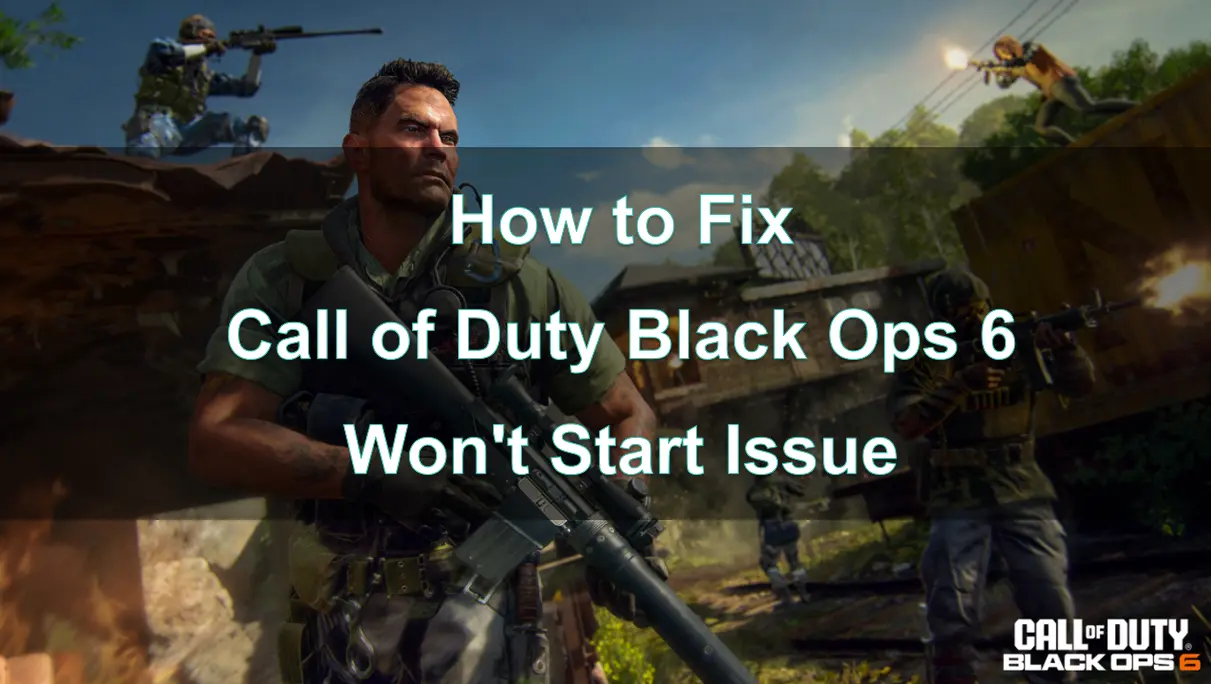
أصبحت لعبة Call of Duty Black Ops 6 عنوانًا شائعًا بين اللاعبين، معروفة بقصصها الجذابة وأنماط اللعب التنافسية. ومع ذلك، يواجه اللاعبون في كثير من الأحيان مشكلات تقنية قد تعطل تجربتهم في اللعب. واحدة من المشكلات الشائعة هي عدم القدرة على تشغيل اللعبة.
في هذه المقالة، سنستعرض الأسباب وراء هذه المشكلة وسنقدم حلولًا فعالة لمساعدتك على العودة إلى اللعب.

الجزء 1: مقدمة لعبة Call of Duty Black Ops 6
تستمر لعبة Call of Duty Black Ops 6 في إرث السلسلة من تقديم تجربة لعب مثيرة، وسرد قصصي غني، وأكشن يرفع الأدرينالين. تقع أحداث اللعبة في بيئة صراع حديث، وتقدم أوضاعًا متنوعة، بما في ذلك حملة فردية جذابة وتجارب متعددة اللاعبين واسعة. كما هو الحال مع أي برنامج معقد، قد تواجه Black Ops 6 مشكلات قد تمنعها من التشغيل. فهم هذه المشكلات ومعرفة كيفية استكشاف الأخطاء وإصلاحها أمر حيوي للاعبين الذين يسعون للاستمتاع بتجربتهم في اللعب بشكل كامل.
الجزء 2: لماذا لا تعمل Black Ops 6؟
يمكن أن تساهم عدة عوامل في فشل Call of Duty Black Ops 6 في التشغيل. إليك بعض الأسباب الشائعة:
1. متطلبات النظام
أحد الأسباب الرئيسية لمشكلات التشغيل هو أن نظامك قد لا يلبي المتطلبات الدنيا. تحتوي Black Ops 6 على متطلبات معينة للأجهزة، وإذا كان البي سي أو الكونسول لديك دون المستوى المطلوب، فقد لا تبدأ اللعبة.
2. ملفات اللعبة التالفة
يمكن أن تؤدي الملفات التالفة أو المفقودة إلى مشكلات عند محاولة التشغيل. قد يحدث ذلك بسبب تثبيت غير مكتمل، أو تحديثات فاشلة، أو حتى تدخل من برامج مكافحة الفيروسات.
3. مشكلات في التعريفات
يمكن أن تمنع تعريفات الرسوميات القديمة أو غير المتوافقة اللعبة من التشغيل أيضًا. من الضروري تحديث التعريفات بانتظام لضمان الأداء الأمثل.
4. تعارضات البرامج
يمكن أن تتداخل التطبيقات في الخلفية مع تشغيل اللعبة. قد تتعارض البرامج التي تستهلك موارد النظام بشكل كبير مع Black Ops 6.
5. مشكلات الشبكة
إذا كنت تلعب عبر الإنترنت، فإن اتصال الإنترنت الضعيف يمكن أن يعيق قدرة اللعبة على البدء. قد تؤثر مشكلات مثل ارتفاع زمن الانتقال أو فقدان الحزم على الاتصال.
6. أخطاء اللعبة
يمكن أن تمنع الأخطاء الموجودة في اللعبة نفسها أحيانًا التشغيل بشكل صحيح. بينما يقوم المطورون بانتظام بإصدار تصحيحات لإصلاح هذه المشكلات، إلا أنها قد تحدث بين التحديثات.
الجزء 3: كيفية إصلاح مشكلة عدم تشغيل Black Ops 6؟
إذا كنت غير قادر على تشغيل Call of Duty Black Ops 6، فإليك عدة حلول لمساعدتك في استكشاف المشكلة وإصلاحها:
1. تحديث أو إعادة تثبيت تعريف الرسوميات
تعتبر تعريفات الرسوميات حيوية لأداء النظام، حيث تسهل التواصل بين الأجهزة ونظام التشغيل. يمكن أن يؤدي تحديث تعريف الرسوميات إلى تحسين أداء اللعبة بشكل كبير. إليك كيفية القيام بذلك:
- افتح إدارة الأجهزة: اكتب "Device Manager" في شريط البحث واضغط Enter.
- قم بتوسيع محولات العرض: حدد تعريف الرسوميات الخاص بك، وانقر بزر الماوس الأيمن عليه، واختر "Update Driver."
- ابحث عن التحديثات: اختر "Search automatically for drivers" واتبع التعليمات التي تظهر على الشاشة لإكمال التحديث.
نصيحة: إذا استمرت المشكلات، يمكنك التفكير في إلغاء تثبيت تعريف الرسوميات وإعادة تثبيته بالكامل. لمزيد من التعليمات، تحقق من الأدلة حول إعادة تثبيت تعريفات الرسوميات على Windows 10.
2. تشغيل اللعبة وLauncher كمسؤول
لضمان تشغيل Call of Duty: Black Ops 6 بسلاسة، من المهم منحها وLauncher الامتيازات الإدارية اللازمة:
- حدد ملف اللعبة التنفيذي: انقر بزر الماوس الأيمن على ملف اللعبة التنفيذي أو Launcher واختر "Properties."
- إعداد إعدادات التوافق: انتقل إلى علامة التبويب "Compatibility" وحدد مربع "Run this program as an administrator."
- احفظ التغييرات: انقر على "OK" لتطبيق التغييرات.
3. إنهاء البرامج غير الضرورية في الخلفية
تتطلب Call of Duty: Black Ops 6 موارد كبيرة من وحدة المعالجة المركزية والذاكرة والقرص. إذا كانت لديك العديد من العمليات في الخلفية تعمل، فقد تعيق تشغيل اللعبة. لإغلاق البرامج غير الضرورية:
- افتح إدارة المهام: انقر بزر الماوس الأيمن على شريط المهام واختر "Task Manager."
- إنهاء المهام التي تستهلك الموارد: تحت علامة التبويب "Processes"، حدد أي مهام غير ضرورية، انقر بزر الماوس الأيمن عليها، واختر "End Task."
مصدر إضافي: استكشف طرق تعطيل التطبيقات الخلفية على Windows 10/11 لتحسين الأداء.
4. إصلاح ملفات اللعبة
يمكن أن تمنع الملفات المفقودة أو التالفة Call of Duty: Black Ops 6 من التشغيل. لإصلاح ذلك، تحقق من سلامة ملفات اللعبة:
- افتح Steam: افتح عميل Steam وانتقل إلى مكتبتك.
- الوصول إلى خصائص اللعبة: انقر بزر الماوس الأيمن على Call of Duty: Black Ops 6 واختر "Properties."
- تحقق من الملفات: في علامة التبويب "Installed Files"، انقر على "Verify integrity of game files" وانتظر حتى تكتمل العملية.
5. تحديث Windows 10/11
من الضروري الحفاظ على تحديث نظام التشغيل Windows لديك لتحقيق الأداء الأمثل. تعمل التحديثات المنتظمة على إصلاح الأخطاء وإدخال ميزات جديدة. إليك كيفية التحقق من التحديثات:
- افتح الإعدادات: اضغط على Win + I لفتح إعدادات Windows، ثم اختر "Update & Security."
- تحقق من التحديثات: في قسم Windows Update، انقر على "Check for updates." بعد تثبيت أي تحديثات، أعد تشغيل الكمبيوتر وتحقق مما إذا تم حل المشكلة.
حلول أخرى محتملة لمشكلة عدم تشغيل Black Ops 6
- نقل مجلد اللعبة إلى محرك آخر.
- تحديث اللعبة إلى أحدث إصدار.
- إعادة تثبيت اللعبة بالكامل.
- التفكير في إعادة تثبيت Steam أو Battle.net.
- تعطيل برنامج مكافحة الغش FaceIT.
- إيقاف تشغيل أي تراكبات داخل اللعبة.
- خفض إعدادات الرسومات داخل اللعبة.
- السماح للعبة من خلال جدار حماية Windows Defender.
باتباع هذه الخطوات، يجب أن تكون قادرًا على حل المشكلات التي تمنع تشغيل Call of Duty: Black Ops 6 بنجاح.
الجزء 4: كيفية تحسين تجربتك في اللعب مع LagoFast
لرفع مستوى تجربتك في لعبة Call of Duty Black Ops 6، يمكنك استخدام LagoFast. يقوم هذا المعزز بتحسين اتصالك، وتقليل التأخير، وتعزيز الأداء العام. إليك كيف يمكن أن يفيدك LagoFast:
LagoFast هو مسرع ألعاب مصمم لتحسين أداء الشبكة.
- تقليل اللاق: يساعد LagoFast في تقليل زمن الانتقال، مما يسمح بتجربة لعب أكثر سلاسة وأوقات استجابة أسرع، وهو أمر حيوي في الإعدادات التنافسية.
- الاستقرار: من خلال تحسين اتصالك، يمكن أن يوفر LagoFast تجربة لعب أكثر استقرارًا، مما يقلل من فرص فقد الاتصال أو الانقطاعات.
- اختيار السيرفر: يقدم LagoFast مجموعة متنوعة من مواقع الخوادم، مما يتيح لك الاتصال بأفضل خادم لمنطقتك، مما يمكن أن يعزز أداء اللعب الخاص بك.
- سهولة الاستخدام: مع واجهته سهلة الاستخدام، يجعل LagoFast من السهل تكوين الإعدادات والاستفادة القصوى من تجربتك في اللعب دون متاعب تقنية.
كيفية استخدام مسرع LagoFast على البي سي
الخطوة 1: ابدأ بالنقر على زر التجربة المجانية لتحميل وتثبيت LagoFast.
الخطوة 2: بعد التثبيت، قم بتشغيل LagoFast وانقر على أيقونة البي سي على الجانب الأيسر من الشاشة. استخدم شريط البحث للعثور على Call of Duty Black Ops 6 واخترها من القائمة.
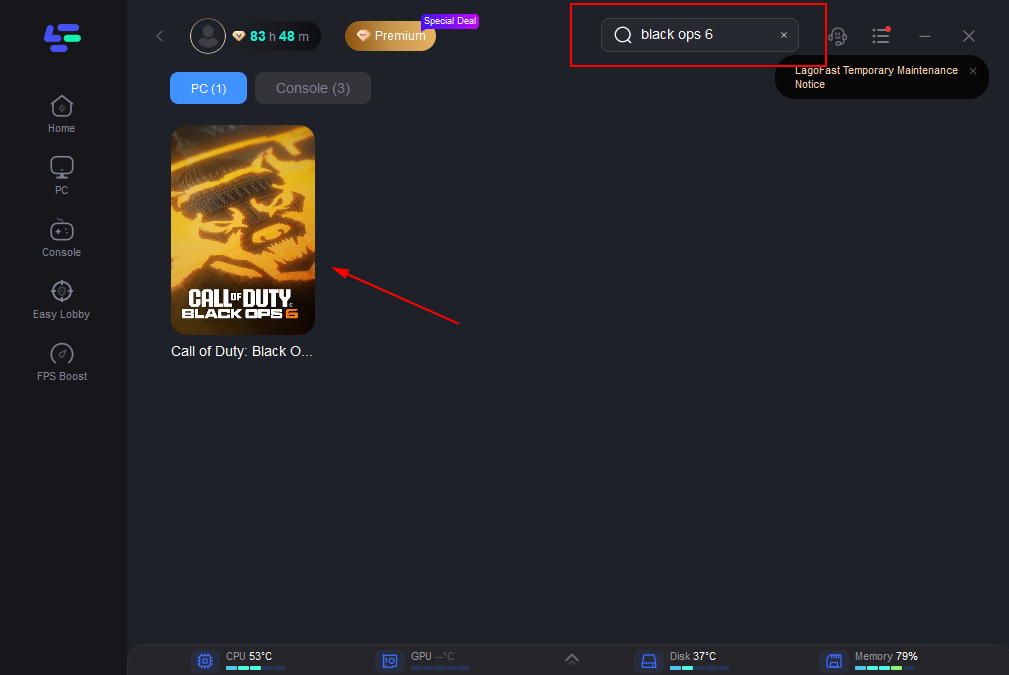
الخطوة 3: اختر خادمًا يكون الأقرب إلى موقعك أو يقدم أقل زمن استجابة للحصول على أفضل أداء.
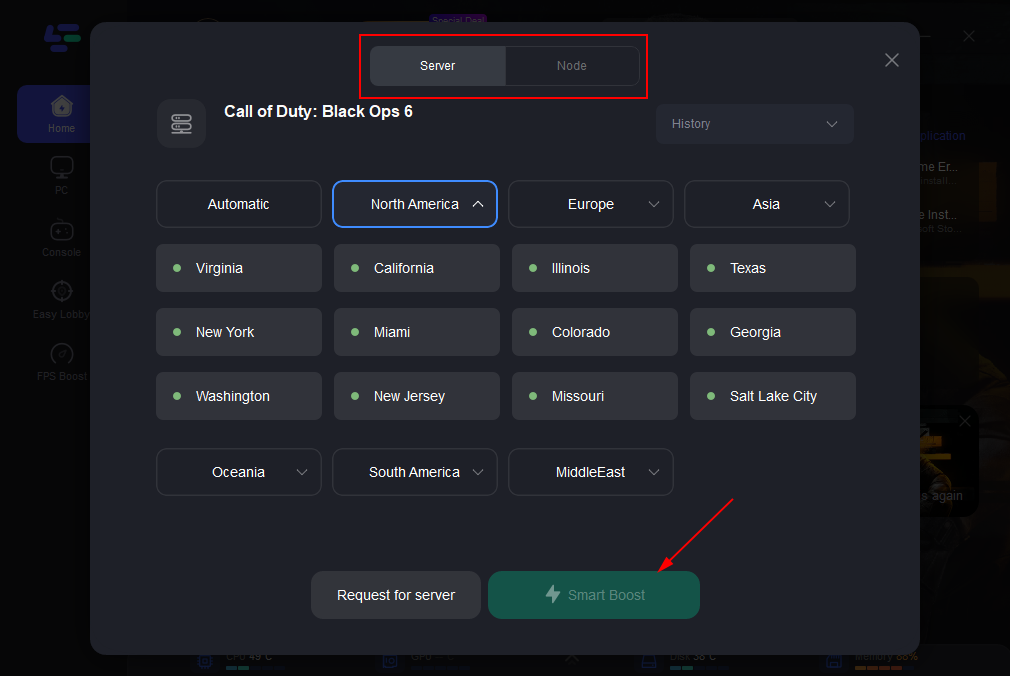
الخطوة 4: بمجرد أن يكمل LagoFast تحسين الشبكة، عد إلى اللعبة واستمتع بتجربة لعب محسنة.
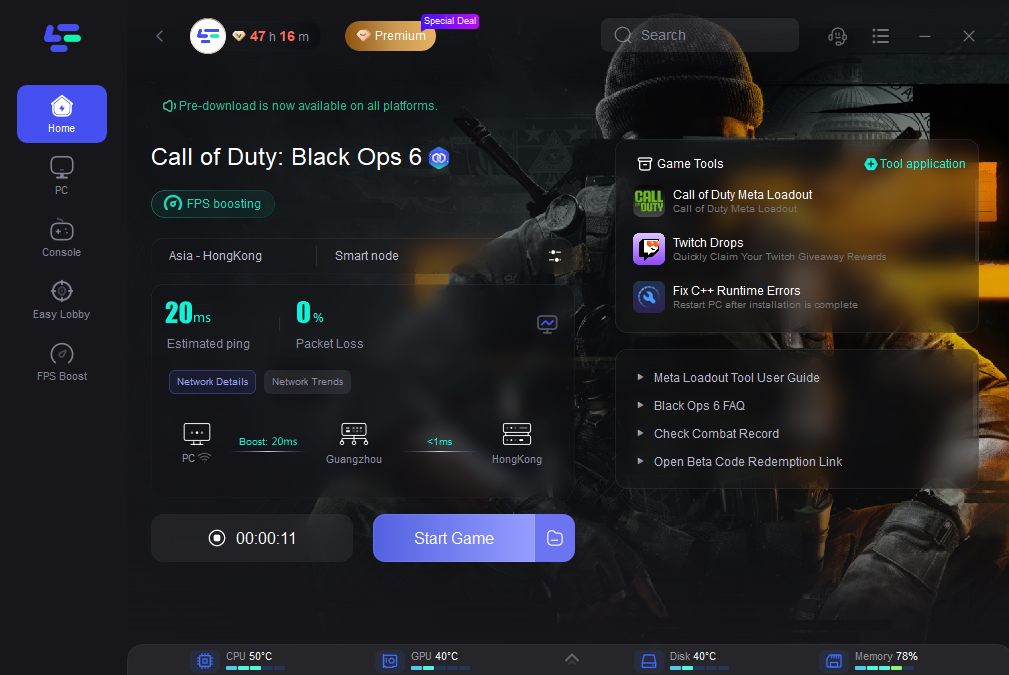
الجزء 5: الأسئلة الشائعة
1. لماذا تتعطل لعبتي بعد التشغيل؟
يمكن أن تحدث الأعطال بسبب ملفات اللعبة التالفة، أو برامج التشغيل القديمة، أو عدم كفاية العتاد. اتباع خطوات استكشاف الأخطاء قد يساعد في حل هذه المشكلات.
2. كيف يمكنني التحقق مما إذا كان نظامي يلبي المتطلبات؟
يمكنك التحقق من مواصفات نظامك بالنقر بزر الماوس الأيمن على "هذا الكمبيوتر" واختيار "خصائص" على نظام ويندوز، أو باستخدام أدوات خارجية لتحليل عتاد جهازك.
3. ماذا أفعل إذا لم تنجح عملية التحقق من ملفات اللعبة؟
إذا لم تساعد عملية التحقق من ملفات اللعبة، حاول تحديث برامج تشغيل الرسومات، والتحقق من تعارض البرامج، أو إعادة تثبيت اللعبة.
4. كيف يساعد تشغيل اللعبة كمسؤول؟
تشغيل اللعبة كمسؤول يمكن أن يساعد في تجاوز مشكلات الأذونات التي قد تمنع تشغيلها، مما يسمح لها بالوصول إلى الموارد اللازمة للنظام.
5. هل من الضروري تحديث برامج التشغيل بانتظام؟
نعم، من المهم تحديث برامج التشغيل بانتظام لضمان التوافق مع أحدث الألعاب، كما يمكن أن يساعد في تحسين الأداء والاستقرار.
الخاتمة
في الختام، قد يكون مواجهة مشاكل في تشغيل Call of Duty Black Ops 6 أمرًا محبطًا، ولكن فهم الأسباب الشائعة واتباع الحلول المقترحة يمكن أن يساعدك في حل المشكلة. من خلال التأكد من أن نظامك محدث ومكون بشكل صحيح، يمكنك تحسين تجربة اللعب الخاصة بك والعودة إلى العالم المثير لـ Black Ops 6. لا تنسَ التفكير في استخدام أدوات مثل LagoFast لتعزيز أدائك واتصالك للحصول على تجربة لعب أفضل.

عزز لعبتك مع LagoFast لسرعة مذهلة
العب بجدية أكبر، بسرعة أكبر. معزز الألعاب LagoFast يقضي على التقطيع والتأخير على الكمبيوتر الشخصي والموبايل والماك—فز في كل مباراة!
زد من FPS للعب أكثر سلاسة!
قلل من تأخير اللعبة والبينغ بسرعة!